前言
子比主题的菜单显示其实是支持自定义Html代码的,那么就有很多的扩展性了!
本篇文章属于扩展功能,高级教程。需要有点点的Html基础,如果一点都不会,那也没关系。本篇教程会很详细,有基础的朋友一看就懂,没基础的朋友就一步一步对照着来,也能做出好看的效果!
图片展示

添加徽章
进入Wordpress后台-外观-菜单->修改导航标签
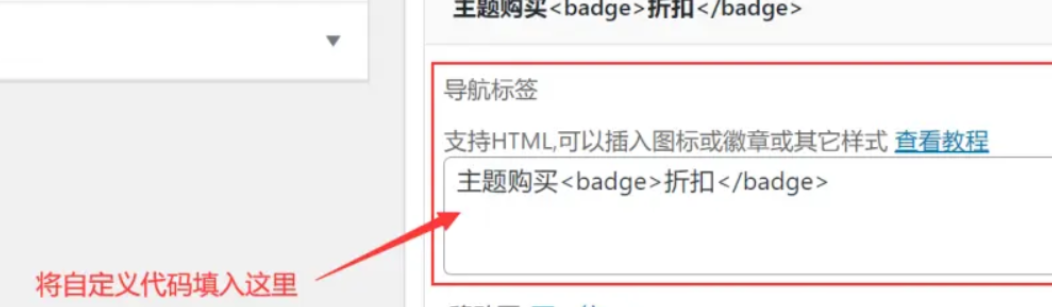
首先我们将上面预览图的相对应的HTML代码附上!
根据代码就很容易理解了,badge 便签也就是徽章了。如何控制标签的样式、颜色,也就是class来处理了
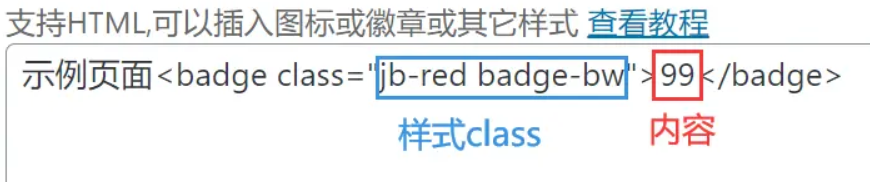
比主题官方支持的 class 列表
| class | 样式 | class | 样式 | class | 样式 |
| c-red | 红色文字 | b-theme | 主题背景色 | jb-red | 渐变红色背景 |
| c-yellow | 橙色文字 | b-red | 红色背景 | jb-yellow | 渐变橙色背景 |
| c-blue | 蓝色文字 | b-yellow | 橙色背景 | jb-blue | 渐变蓝色背景 |
| c-blue-2 | 深蓝色文字 | b-blue | 蓝色背景 | jb-green | 渐变绿色背景 |
| c-green | 绿色文字 | b-green | 深蓝色背景 | jb-purple | 渐变紫色背景 |
| c-purple | 紫色文字 | b-purple | 紫色背景 | jb-vip1 | 渐变金色背景 |
| jb-vip2 | 渐变黑色背景 |
当然如果这些class的样式还满足不了你,你还可以直接添加style代码哦!
同时 badge 徽章的内容也是支持自定义图标的,例如 你可以试试这句代码:
<!-- 图标徽章示例 -->
特惠资源<badge class="tuc-2ea177b2-342189-0 c-blue-2 tuc-2ea177b2-342189-0"><i class="tuc-2ea177b2-342189-0 fa fa-bolt tuc-2ea177b2-342189-0"></i></badge>按钮样式
按照上面的方法举一反三,菜单还可以显示为按钮风格样式,先看看效果图吧!
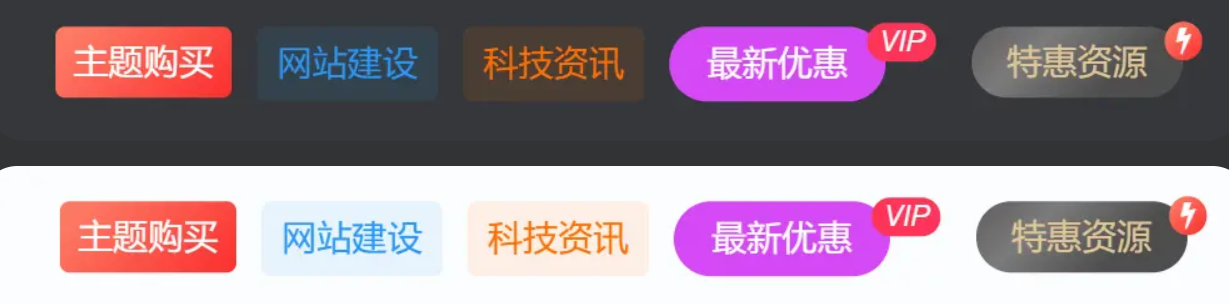
<!-- 按钮风格的菜单 -->
<span class="tuc-2ea177b2-342189-0 but jb-red tuc-2ea177b2-342189-0">主题购买</span>
<span class="tuc-2ea177b2-342189-0 but c-blue tuc-2ea177b2-342189-0">网站建设</span>
<span class="tuc-2ea177b2-342189-0 but c-yellow tuc-2ea177b2-342189-0">科技资讯</span>
<span class="tuc-2ea177b2-342189-0 but b-purple radius tuc-2ea177b2-342189-0">最新优惠</span><badge><i>VIP</i></badge>
<span class="tuc-2ea177b2-342189-0 but jb-vip2 radius tuc-2ea177b2-342189-0">特惠资源</span><badge class="tuc-2ea177b2-342189-0 jb-red tuc-2ea177b2-342189-0"><i class="tuc-2ea177b2-342189-0 fa fa-bolt tuc-2ea177b2-342189-0"></i></badge>我相信,细心的朋友已经完全看明白了!简单讲解一下:
- 将菜单的文字用
span标签包围 class仍然可以使用上面表格中的颜色、背景色class- 最重要的就是class多了一个
but,没错,这个就是代表按钮的 class - class再增加一个
radius,即可显示为两边圆角
到这里,整个教程就结束了!赶紧试一试,让您的网站导航菜单也变得丰富多彩吧!
本站资源均为网友推荐收集整理而来,请勿商业运营,仅供学习和研究,请在下载后24小时内删除!!
© 版权声明
THE END



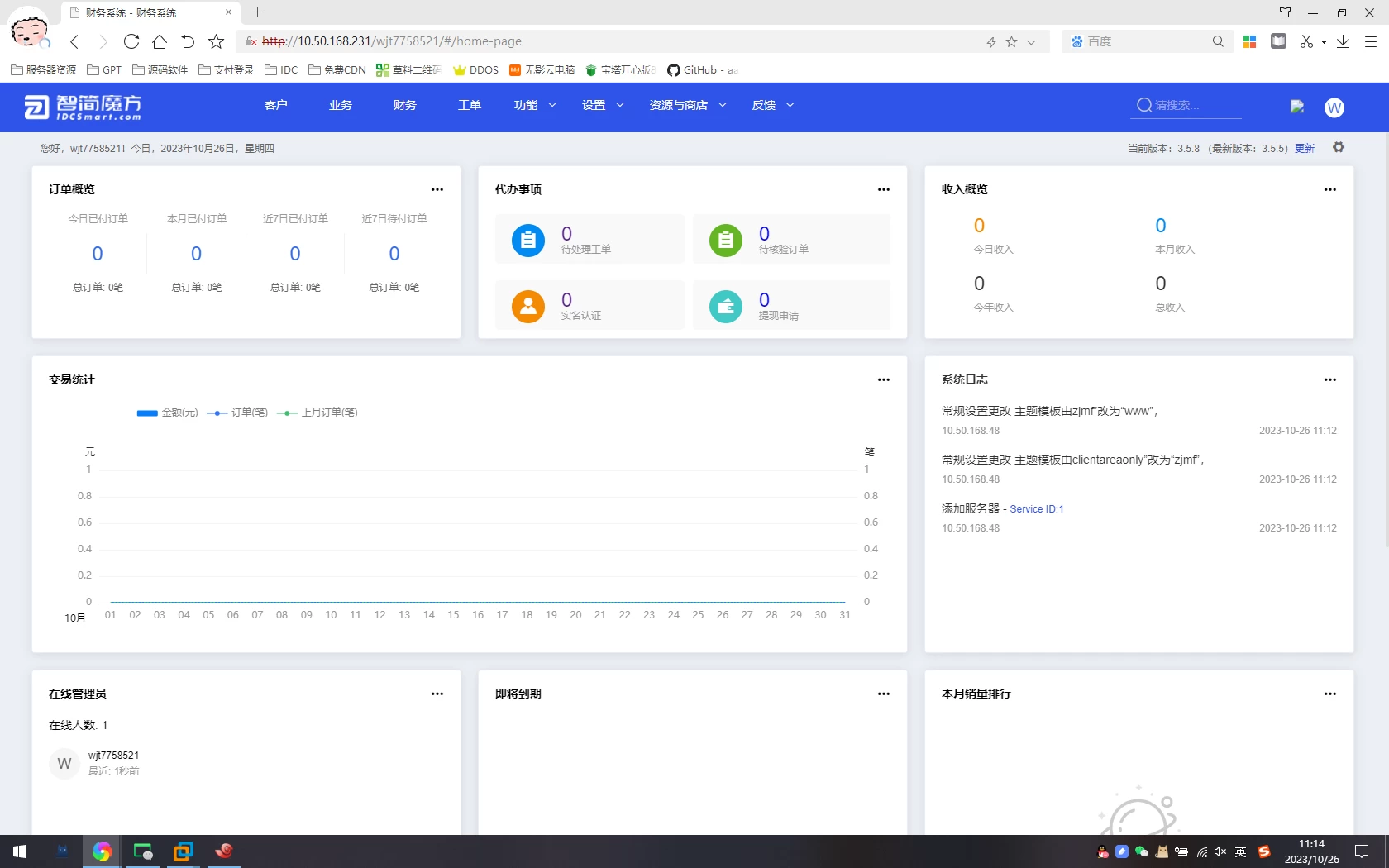
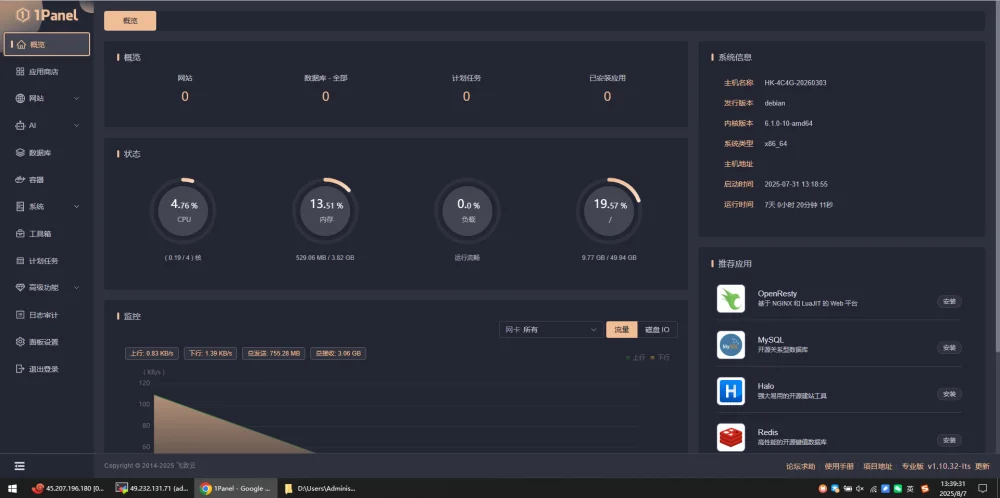

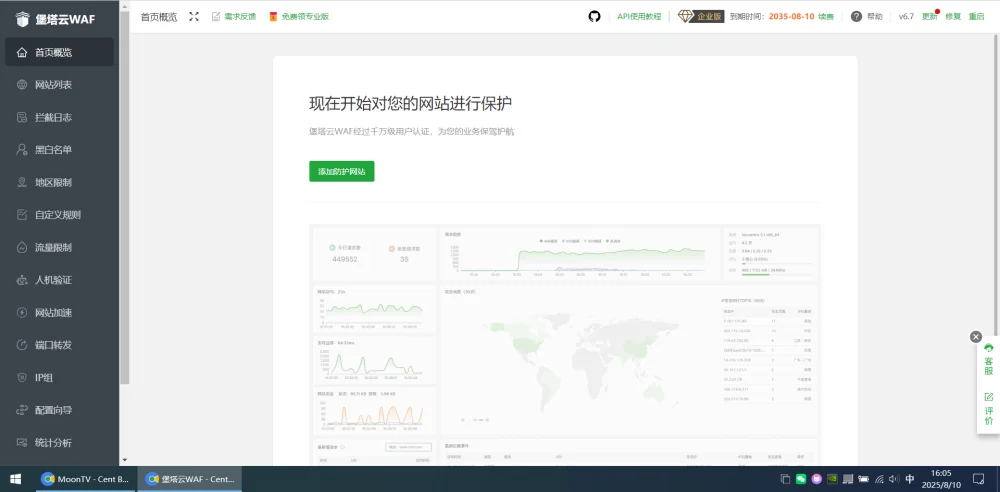
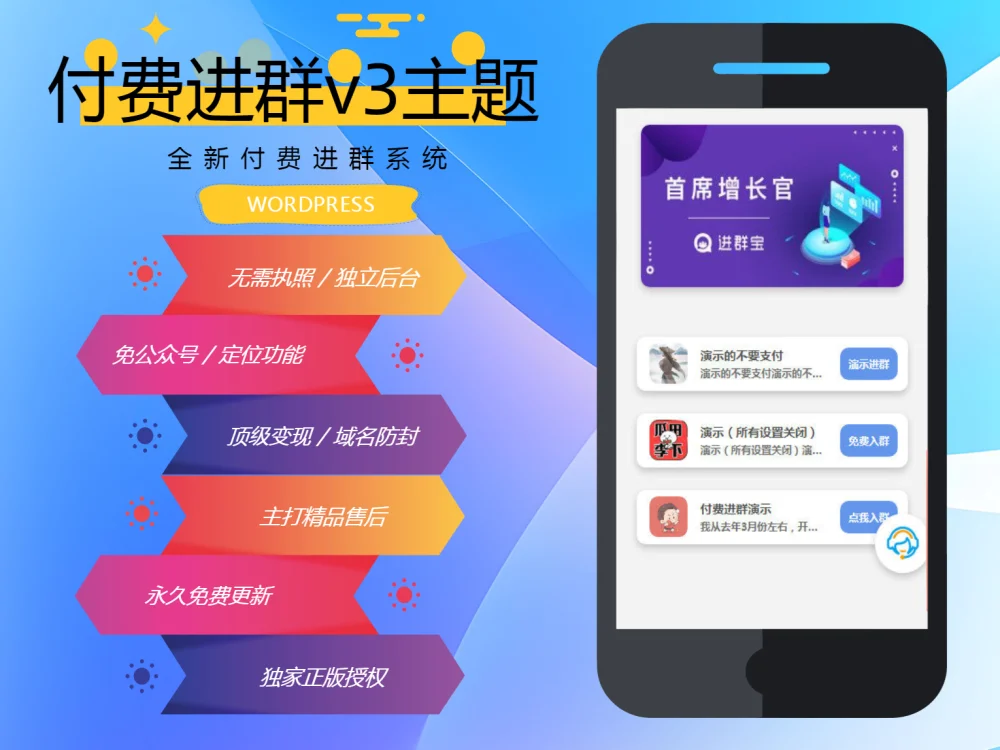

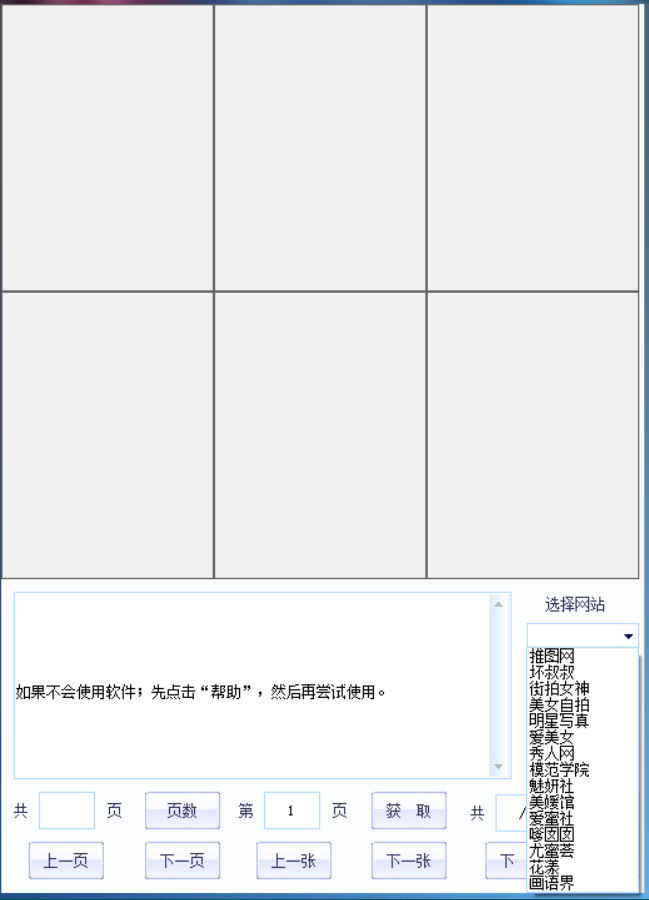
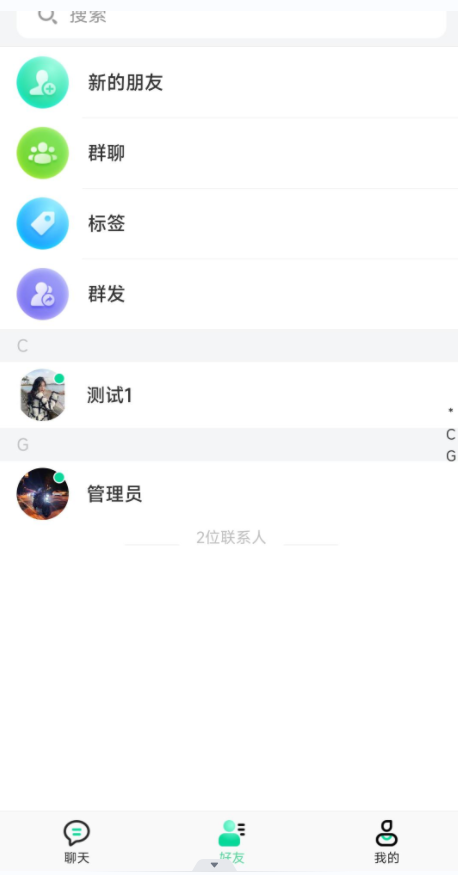
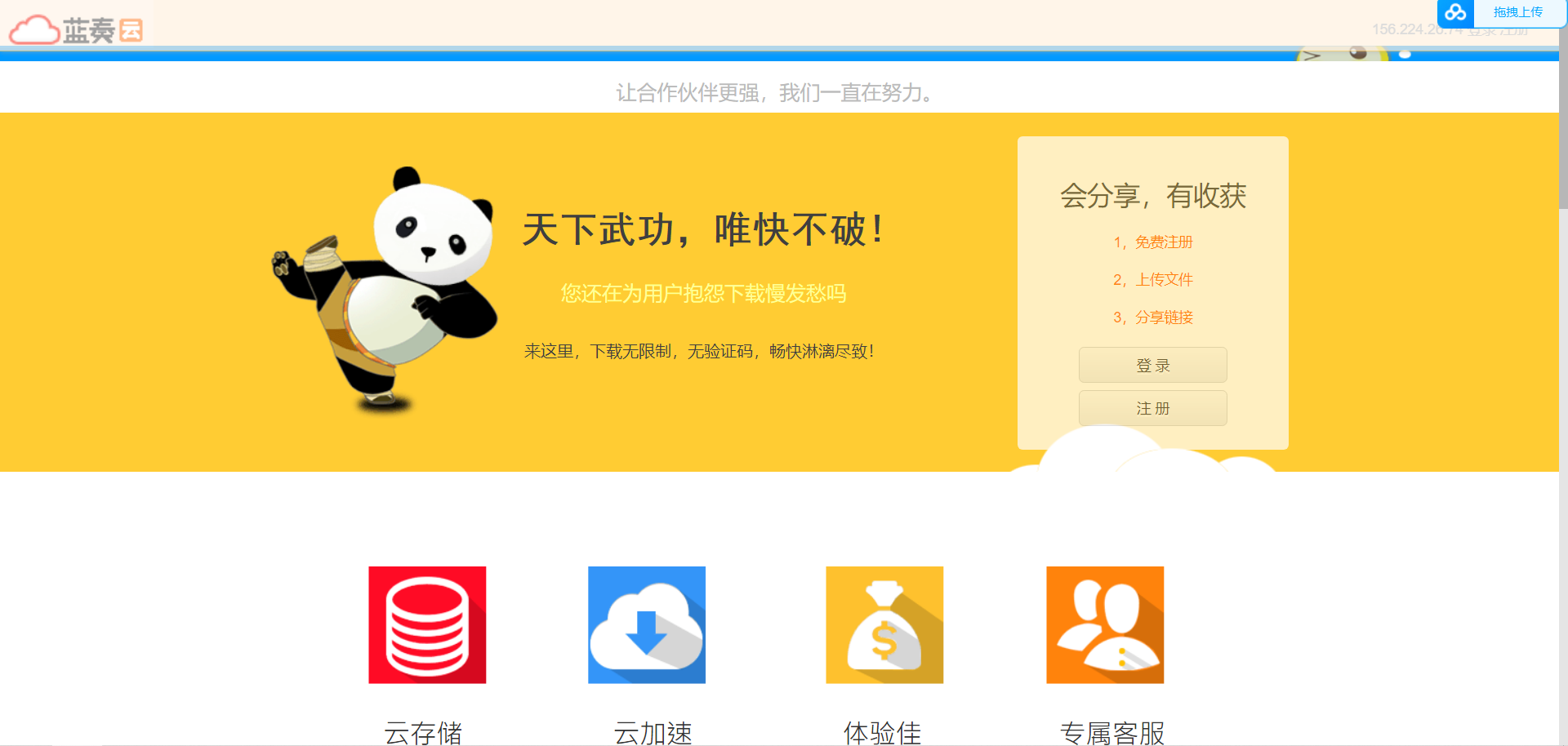
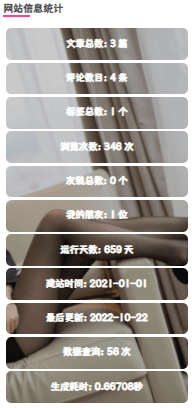
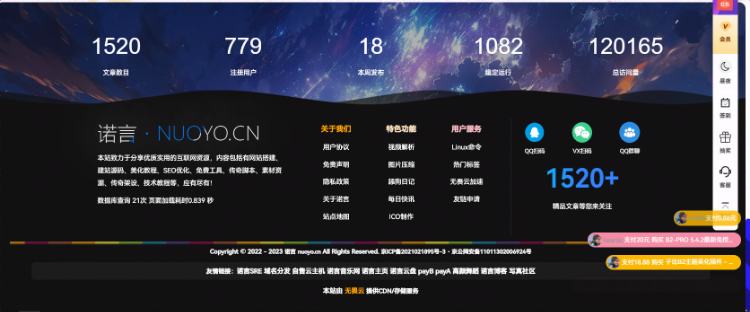
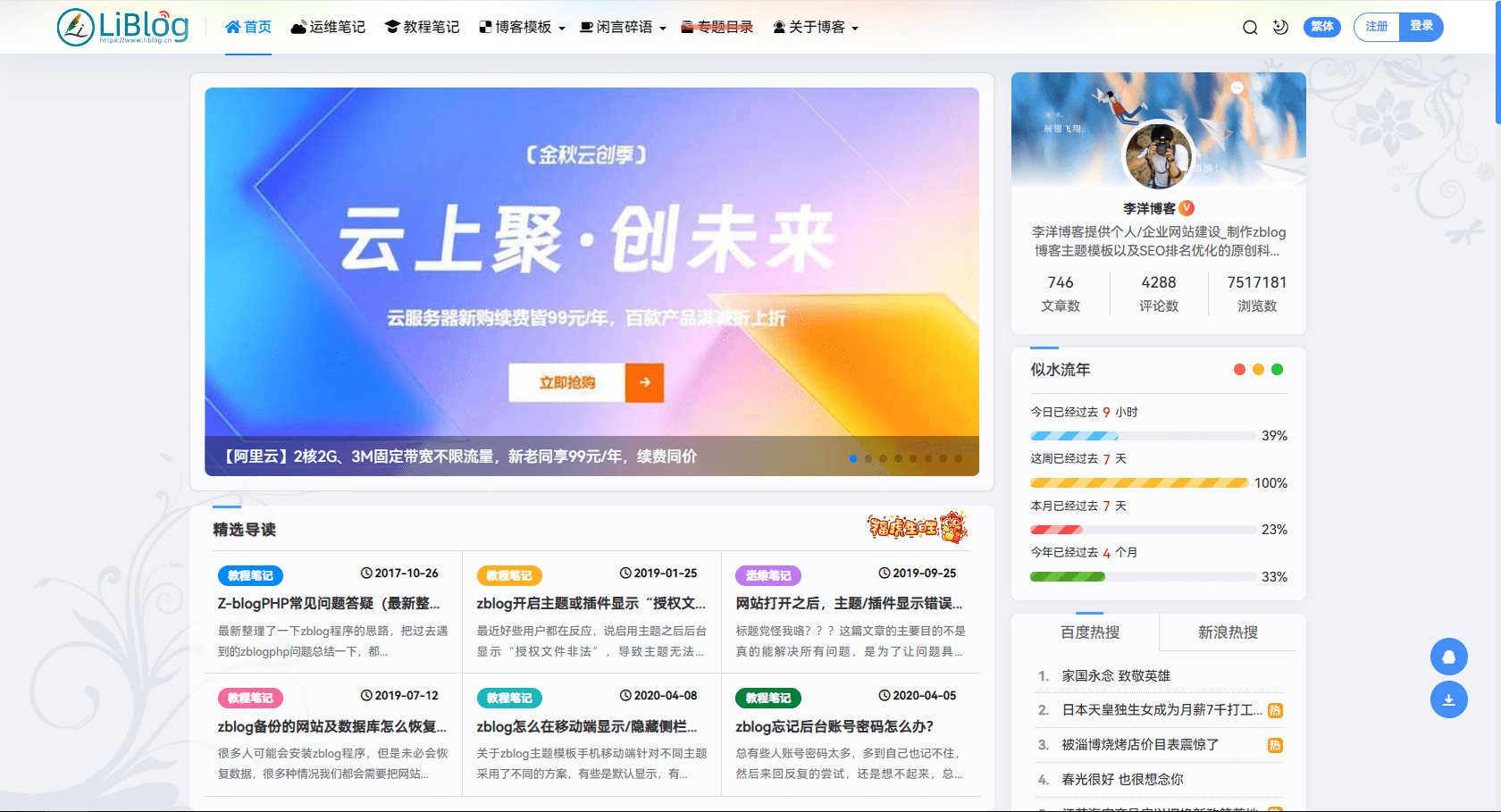
![表情[guzhang]-诺言资源网](https://zy.nuoyo.cn/wp-content/themes/zibll/img/smilies/guzhang.gif)


暂无评论内容